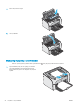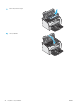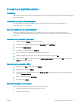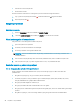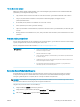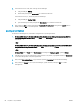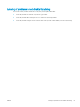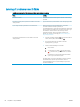HP LaserJet Pro M11-M13 User's Guide
●
Varenumre for HP-tonerpatroner
●
Antal udskrevne sider
Printeren udskriver statussiden for forbrugsvarer, når den udskriver kongurationssiden.
1. Tryk og hold nede på knappen Annuller , indtil Klar-indikatoren begynder at blinke.
2. Slip knappen Annuller .
Rengøring af printeren
Udskriv en renseside
1. På fanen Oplysninger i EWS skal du klikke på Udskriv infosider.
2. I området Udskriv renseside skal du klikke på Udskriv for at udskrive en renseside.
Visuel undersøgelse af tonerpatronen
Følg disse trin for at undersøge hver enkelt tonerpatron.
1. Fjern tonerpatronen fra printeren.
2. Kontroller, om hukommelseskortet er beskadiget.
3. Undersøg overaden af den grønne billedtromle.
FORSIGTIG: Rør ikke ved billedtromlen. Fingeraftryk på billedtromlen kan forårsage problemer med
udskriftskvaliteten.
4. Hvis du nder ridser, ngeraftryk eller anden skade på billedtromlen, skal du udskifte tonerpatronen.
5. Sæt tonerpatronen i igen, og udskriv nogle få sider for at se, om problemet blev løst.
Kontroller papiret og udskrivningsmiljøet
Trin et: Brug papir, der opfylder HP's specikationer
Nogle problemer med udskriftskvaliteten kan opstå, fordi der bruges papir, som ikke overholder HP's
specikationer.
●
Brug altid en papirtype og -vægt, som denne printer understøtter.
●
Kontroller, at papiret er af en god kvalitet og fri for hakker, ænger, pletter, løse partikler, støv, folder,
mangler, hæfteklammer og bøjede eller bukkede kanter.
●
Brug papir, der ikke tidligere er udskrevet på.
●
Brug papir, der ikke indeholder metalmateriale som f.eks. glitter.
●
Brug papir, der er udviklet til brug med laserprintere. Brug ikke papir, der kun er udviklet til brug med Inkjet-
printere.
●
Brug ikke en papirtype, som er for kraftig. Glattere papir giver generelt en bedre udskriftskvalitet.
58 Kapitel 6 Løs problemer DAWW